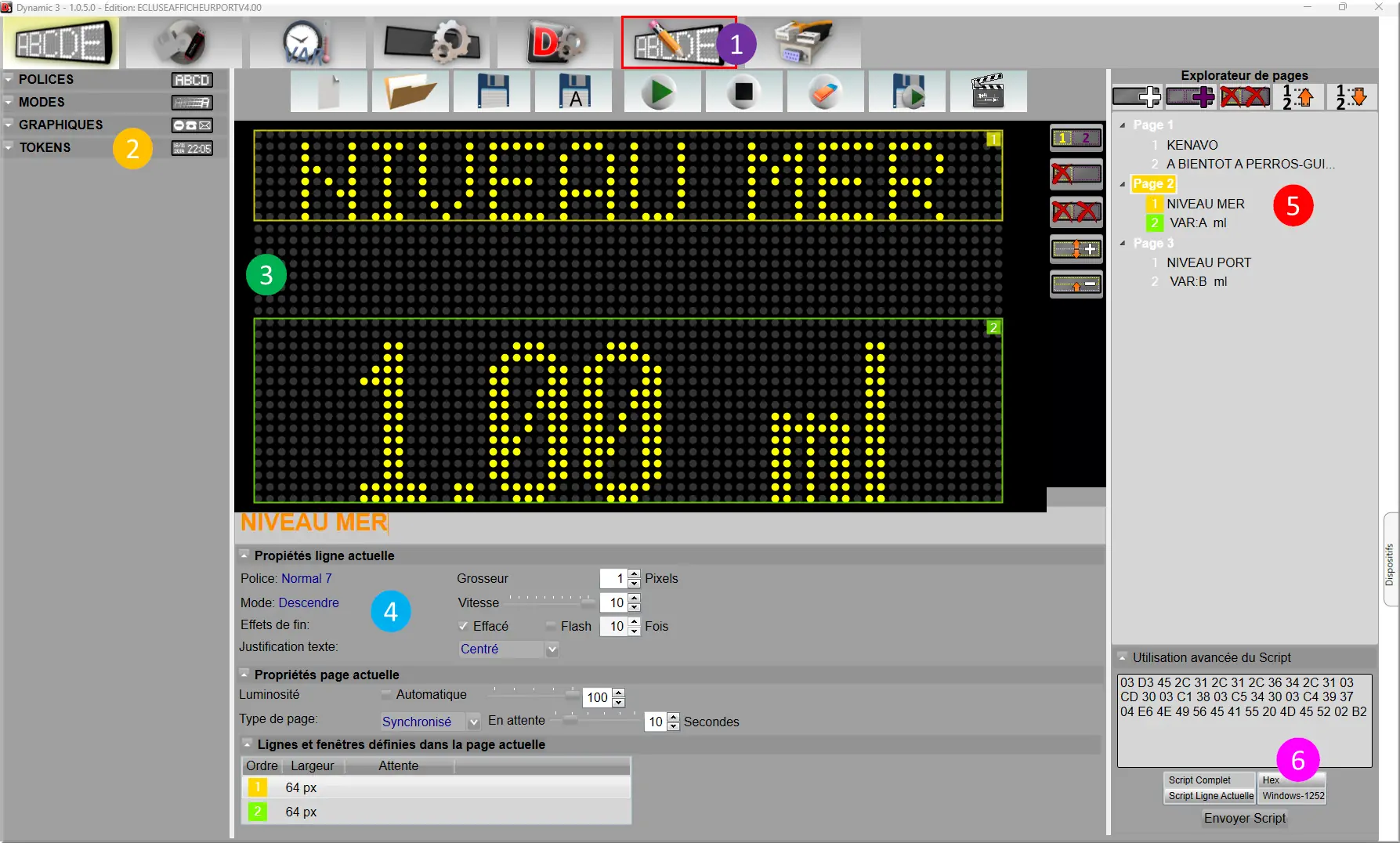Je vais vous présenter quatre onglets que j’ai dû utiliser. Les trois autres onglets ne m’ont pas servi.
2.1 Onglet Edition
- Clic avant-dernier bouton "ABCDE" ✍️ ;
- Le volet de gauche donne accès aux bibliothèques de Polices, de Mode d’affichage, de Graphiques ainsi que de Tokens qui permettent l’insertion de variables ;
- La zone centrale d'édition permet la création de fenêtres, l’édition du texte, etc. ;
- En fonction de la fenêtre sélectionnée, on peut venir la paramétrer via l’espace dédié ;
- L'Explorateur de Pages permet la création de pages dans L'arborescence de droite ;
- Dans la fenêtre de mise au point en bas à droite, quand les options avancées sont débloquées (voir chapitre Onglet Configuration Application Page 6), on peut voir la chaîne de caractère ASCII envoyée à l’écran en hexadécimal. Cela nous sera utile lors de l’envoi des trames depuis un automate.
2.2 Onglet Variables
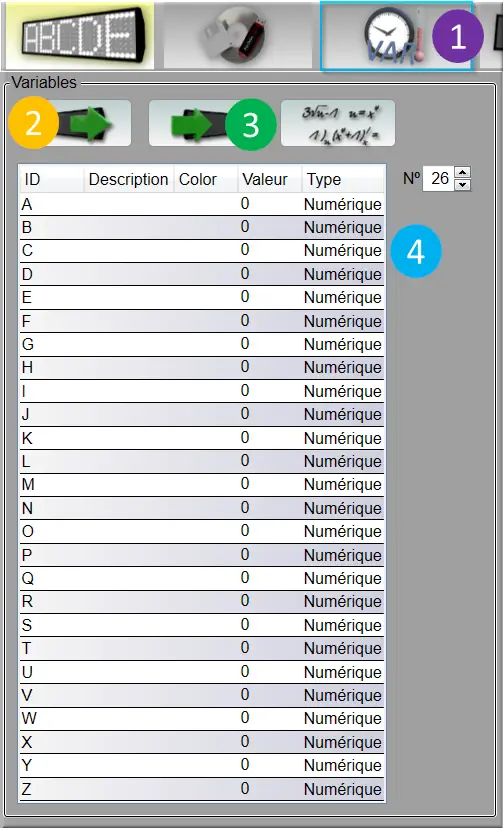
Figure 3 : Insérer lire écrire une variable
- Clic 3e bouton 🕒 Var ;
- La flèche verte sortante ⟴ permet de lire les variables ;
- La flèche verte ⍈ entrante permet d’écrire les variables ;
- La grille permet de renseigner 📝 une valeur et le type Numérique ou Alphanumérique de la variable.
2.3 Onglet Configuration Application
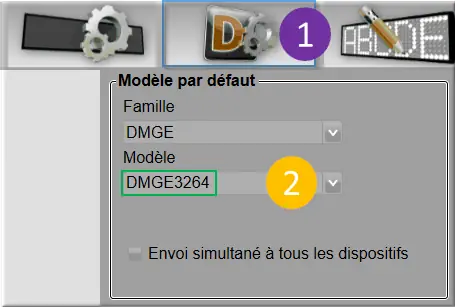
Figure 4 : Modèle par défaut
- Clic 2e onglet Dynamic☸ Configuration Application ;
- Il est possible de changer le paramétrage par défaut de plusieurs fonctions : Variable, Police, Ligne ;
- J’ai pour ma part modifié le modèle DINOS de l’afficheur : DMGE3264. Étanchéité IP54 en extérieur.
Pour débloquer les Options avancées, saisir le Mot de passe "****".
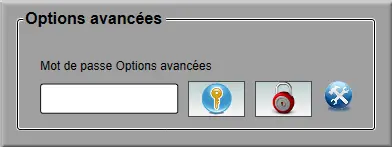
Figure 5 : Options avancées
La bonne prise en compte du déblocage est définie par l’icône bleue 🛠 avec la clé et le marteau.
2.4 Onglet Communication
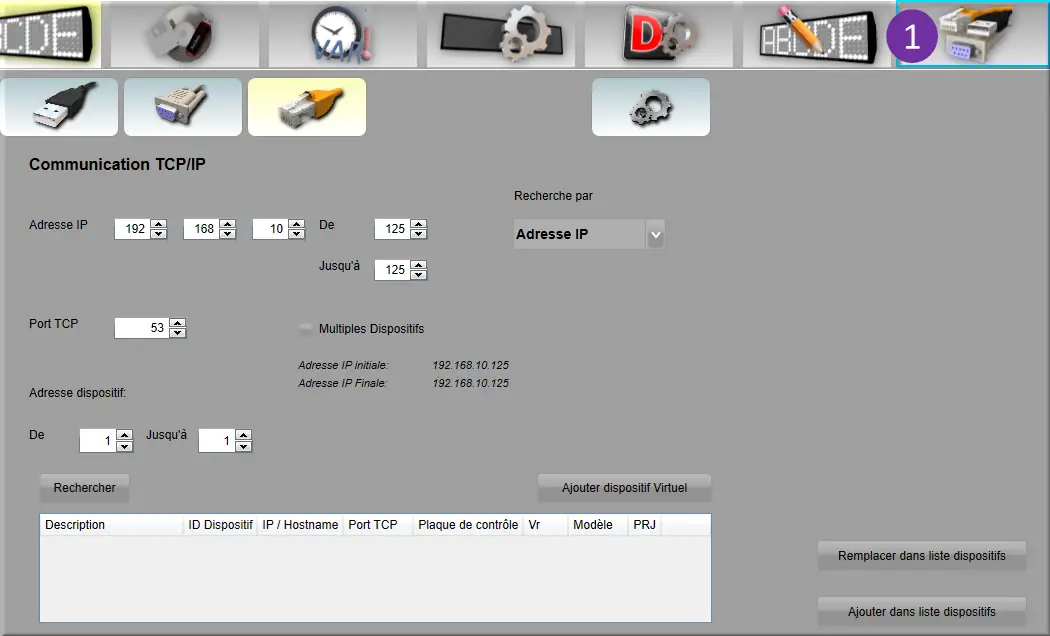
Figure 6 : Communication TCP/IP
- Clic dernier onglet Communication.
On définit la méthode de communication (USB, Série ou Ethernet), le paramétrage (Adresse IP, Port) ainsi que la recherche d’afficheur en fonction de ces paramétrages.